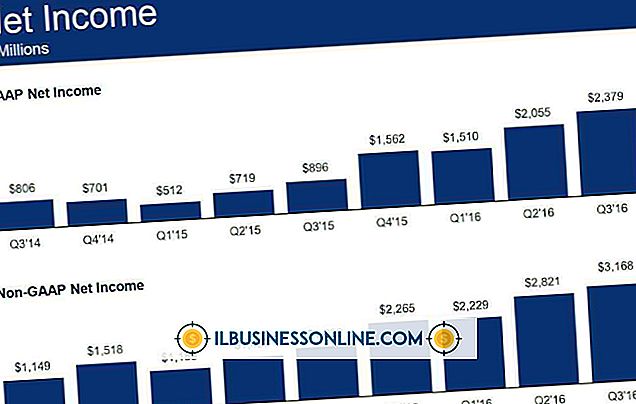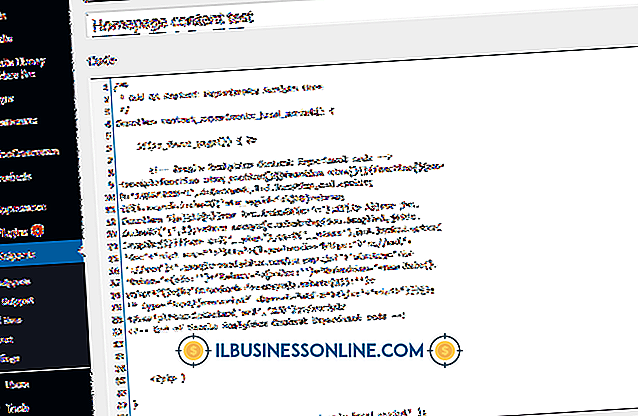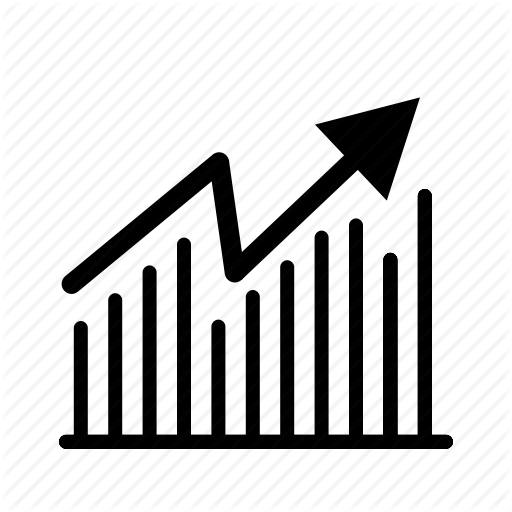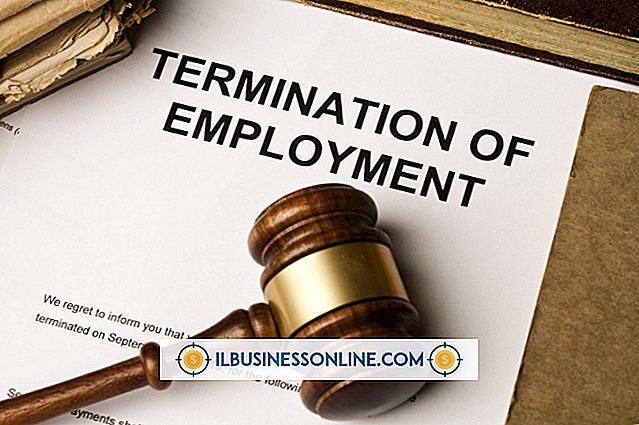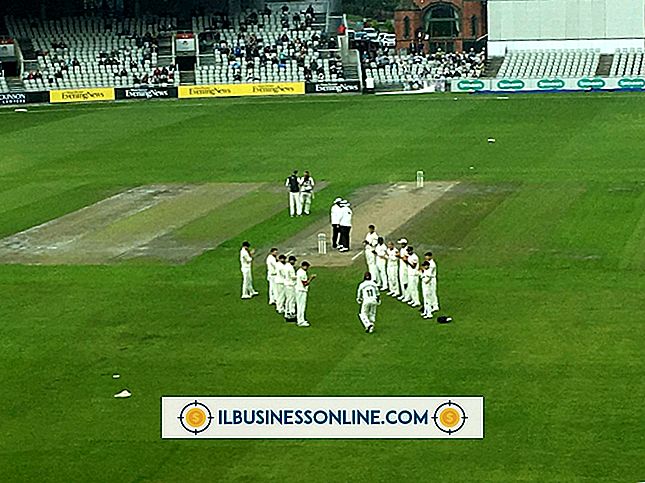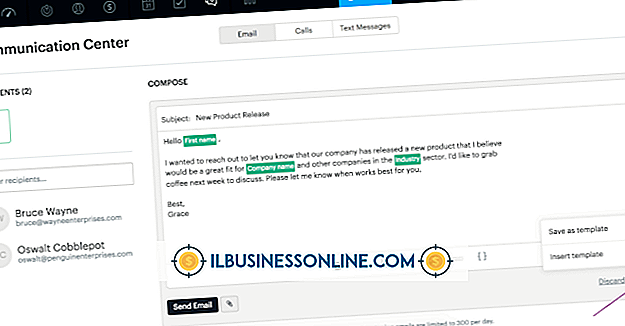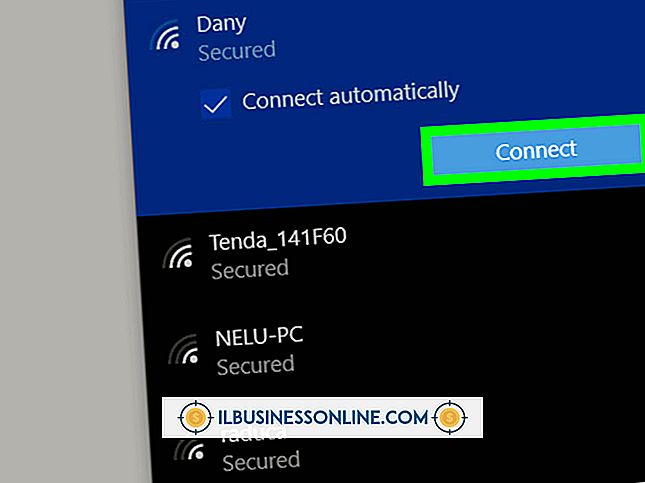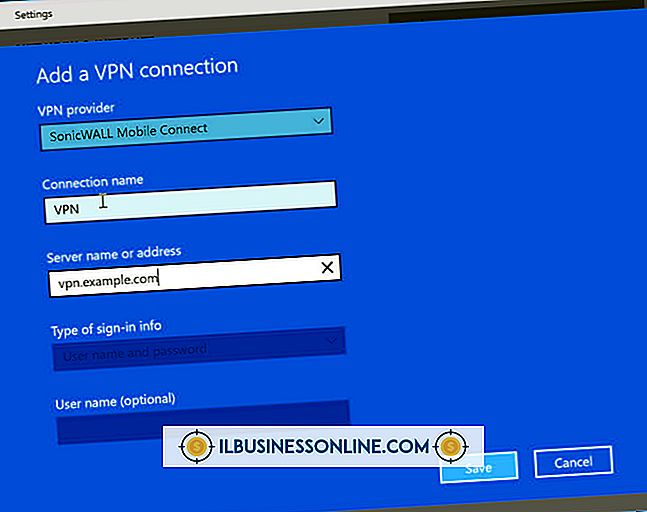Hur man använder mindre än eller lika med funktion i Excel

Microsoft Office har ett antal jämförelsesoperationer så att du kan kontrollera om ett värde är större än, lika med eller mindre än ett annat värde, med hjälp av standarden större än, mindre än och lika symboler. Du kan också kombinera dessa för att kontrollera om ett värde är mindre än eller lika med eller större än eller lika med ett annat värde. Dessa operationer är särskilt användbara i formler där du använder IF-funktionen eller liknande funktioner som SUMIF-funktionen i Excel.
Excel-jämförelseoperationer
Om du skapar en Excel-formel kan du använda olika jämförelser för att jämföra värden inklusive poster i celler eller bokstavsvärden som "5" eller "ABC".
För att bestämma om värdet i cell B2 är större än fem, kan du använda formeln = B2> 5. Alla formler i Excel börjar med ett lika tecken, så den första symbolen introducerar formeln, inte specificerar någonting om jämlikhet. För att se om det är mindre än eller lika med fem, använder du formeln = B2 <= 5.
Vanligtvis kan du använda de större än, mindre än och lika tecken du kanske kommer ihåg från matteklassen. Om du vill kontrollera om två värden inte är lika, använd den speciella Excel inte lika notationen, som är gjord av mindre än och större än symboler, till exempel = B25. Dessa operationer returnerar värdet SANT om det är sant och felaktigt om det är felaktigt.
Ofta vill du använda dessa funktioner inom formler som inkluderar logiska operationer, som IF. IF-funktionen kontrollerar om dess första argument är sant eller falskt och returnerar det andra argumentet om sant och det tredje om det är felaktigt. Till exempel = IF (B2 <= 5, C2, D2) kommer att fylla en cell med värdet i cell B3 om värdet i B2 är mindre än eller lika med fem och annars kommer att fylla det med värdet i cell D2.
Om du behöver använda Excel IF-funktionen och flera villkor, överväg att använda IFS-funktionen istället. Detta gör att du kan testa flera villkor för att välja den första som returnerar sant. Argumenten är en lista över villkor som följdes av ett värde som antas om det villkoret är sant.
Exempelvis kommer formeln = IFS (A1 <5, 1, A1 <10, 2, A1 = 15, 4) att fylla cellen med "1" om värdet i A1 är mindre än fem, "2" om det annars är mindre än 10, "3" om det annars är mindre än 15 och "4" annars. Om ingen av villkoren är TRUE, returnerar funktionen ett "# N / A" -fel. För att säkerställa att detta inte händer kan du lägga till ett slutligt standardvillkor som helt enkelt är ordet "TRUE", som per definition alltid matchas om inget annat matchar.
SUMIF-funktionen i Excel
Det finns också mer komplicerade funktioner i Excel som kan summera eller räkna värden när vissa kriterier är uppfyllda.
SUMIF tar som argument ett antal celler för att utvärdera enligt kriterier, kriterierna för att utvärdera dem och, eventuellt, ett antal celler som summan. Om du inte anger ett separat intervall till summa, summerar det helt enkelt de celler som uppfyller kriterierna. I annat fall kommer det att summera de celler som motsvarar de i det första argumentet som uppfyller kriterierna.
Exempelvis kommer formeln = SUMIF (A1: A5, "<= 10", B1: B5) att se vilka celler i intervallet A1 till A5 som är mindre än eller lika med 10 och sammanfatta motsvarande B-värden. Observera att matematiska operationer som "<= 10" måste bifogas citattecken. Om du bara vill leta efter jämlikhet kan du ange ett rånummer eller cellvärde. Det vill säga, = SUMIF (A1: A5, 5) summerar varje värde i A1-A5-serien av celler som är lika med 5.
På liknande sätt räknar COUNTIF antalet element i ett intervall som möter vissa critieria. Så om tre värden i intervallet A1 till A5 är mindre än eller lika med 10, kommer = COUNTIF (A1: A5, "<= 10") att returnera "3."